Звук при запуске отключен по умолчанию в Windows 10, скорее всего, потому что большинство пользователей считают его не очень полезным. Тем не менее, есть несколько пользователей, которые хотели бы включить звук запуска и установить пользовательский звук как звук запуска Windows 10.
Хотя включить и выключить звук запуска очень легко в Windows 10 и более ранних версиях, изменить звук запуска по умолчанию непросто. Поскольку Windows 10 (как и ее предшественники) не предлагает возможность изменить звук при запуске по умолчанию, а звуковой файл, используемый для звука при запуске, скрыт в системных файлах, изменение звука при запуске не является легкой задачей.
К счастью, есть бесплатное программное обеспечение, позволяющее изменить звук запуска Windows 10 по умолчанию.
В этом руководстве мы увидим, как включить звук запуска и изменить звук запуска в Windows 10.
Включить звук запуска Windows 10
Звук при запуске не включается по умолчанию в Windows 10. Вам нужно включить звук при запуске, чтобы ваш компьютер с Windows 10 воспроизводил звук при запуске.
Шаг 1. Щелкните правой кнопкой мыши значок громкости / звука на панели задач панели задач и выберите « Звук», чтобы открыть диалоговое окно «Звук».

Шаг 2: Переключитесь на вкладку Звуки . Здесь установите флажок « Воспроизвести звук запуска Windows», а затем нажмите кнопку « Применить», чтобы включить звук запуска Windows 10.
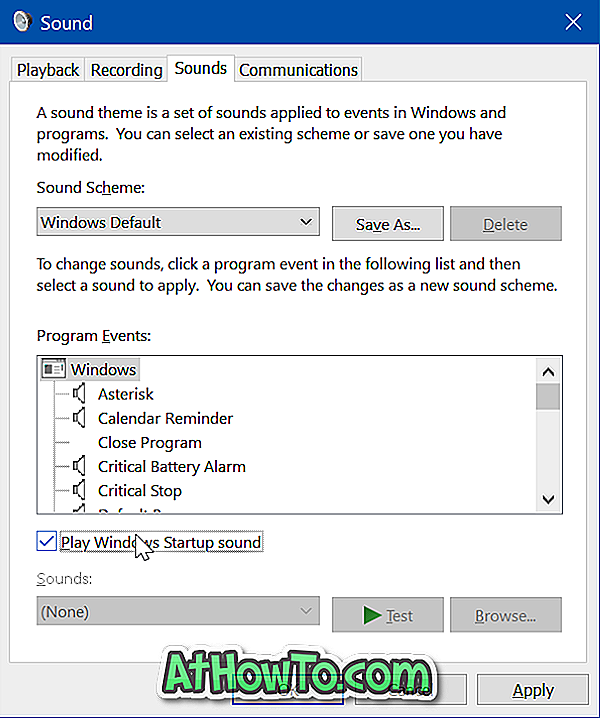
Теперь вы можете перезагрузить компьютер один раз, чтобы убедиться, что Windows 10 воспроизводит звук при включении компьютера. Звук запуска будет воспроизводиться, когда ваш компьютер загружается на экран блокировки.
Если звук при загрузке не воспроизводится или не слышен, убедитесь, что вы не отключили звук на своем компьютере, или проверьте, не слишком ли низкий уровень громкости.
Изменить звук запуска Windows 10
Программа Startup Sound Changer не полностью совместима с Windows 10. Поэтому мы не рекомендуем использовать эту программу.
Вместо этого мы рекомендуем использовать WinAero Tweaker (от разработчика Startup Sound Changer), который предлагает возможность легко изменить звук при запуске Windows 10.
Следуйте приведенным ниже инструкциям, чтобы изменить звук запуска Windows 10.
ВАЖНО! Для изменения звука запуска по умолчанию в Windows 10 требуется редактирование системных файлов. Хотя программа с легкостью меняет звук при запуске, мы рекомендуем вам создать точку восстановления системы, чтобы вы могли восстановить исходный файл и звук, если дела пойдут на юг.
Шаг 1: Загрузите, установите и запустите WinAero Tweaker на вашем компьютере с Windows 10. Обратите внимание, что после запуска установки вы можете выбрать переносную версию, если не хотите устанавливать программу на свой ПК.
Шаг 2: После запуска WinAero Tweaker перейдите в Внешний вид > Звук при запуске .
Шаг 3: На правой стороне нажмите « Заменить звук при запуске», а затем перейдите к аудио-файлу .WAV, который вы хотите установить в качестве нового звука при запуске.

Как сказано, аудиофайл должен быть только в формате .WAV. Если у вас есть аудиофайл в формате MP3 или в любом другом формате, преобразуйте его в формат .WAV, используя онлайн-сервис или сторонние утилиты.
Выберите аудиофайл и нажмите кнопку « Открыть» . Когда вы увидите приглашение, нажмите кнопку « Перезагрузить сейчас» или « Перезагрузить позже» .
В следующий раз, когда вы перезагрузите компьютер, Windows 10 воспроизведет новый звук при запуске.













